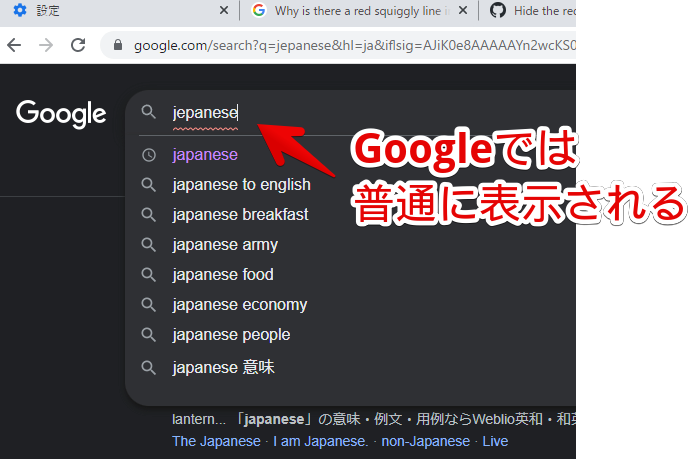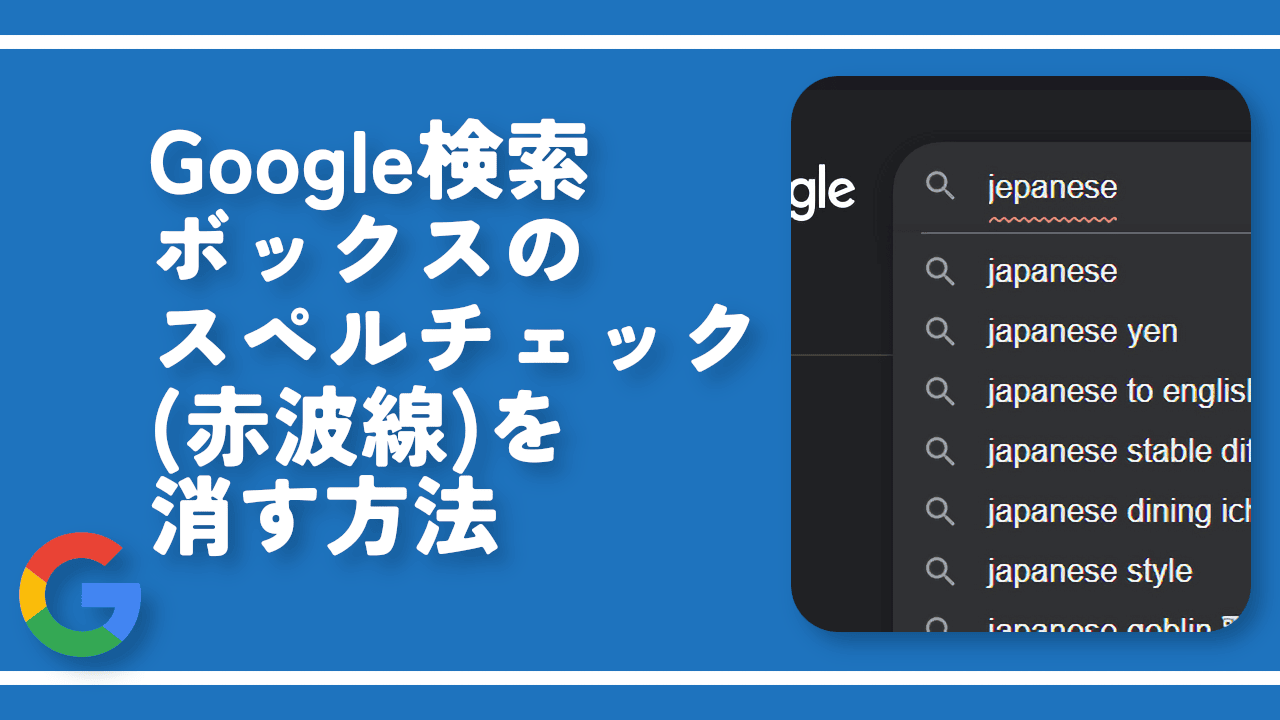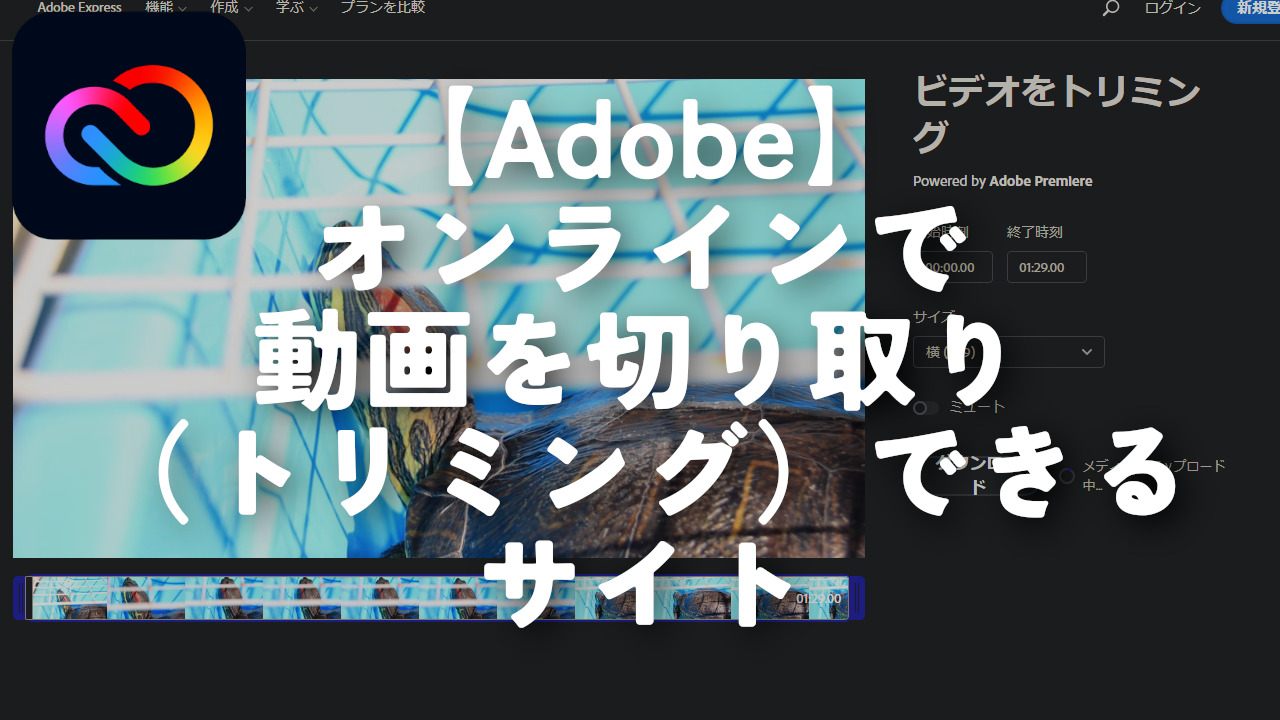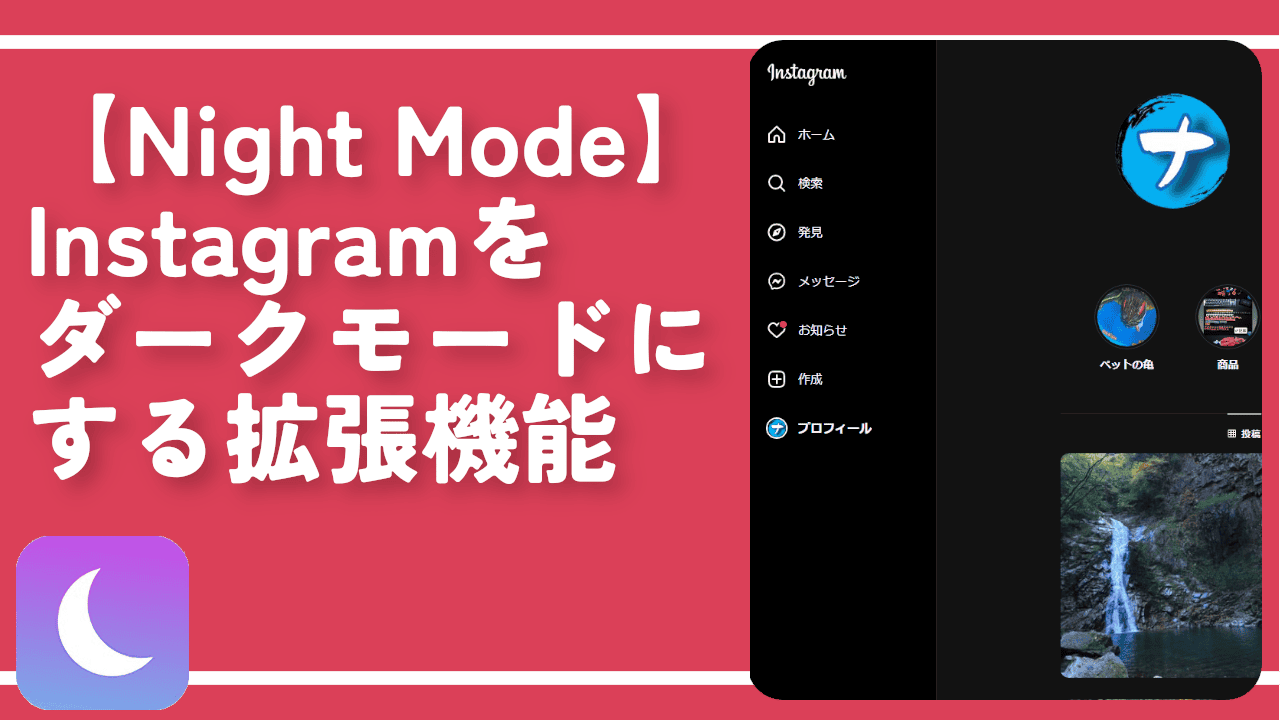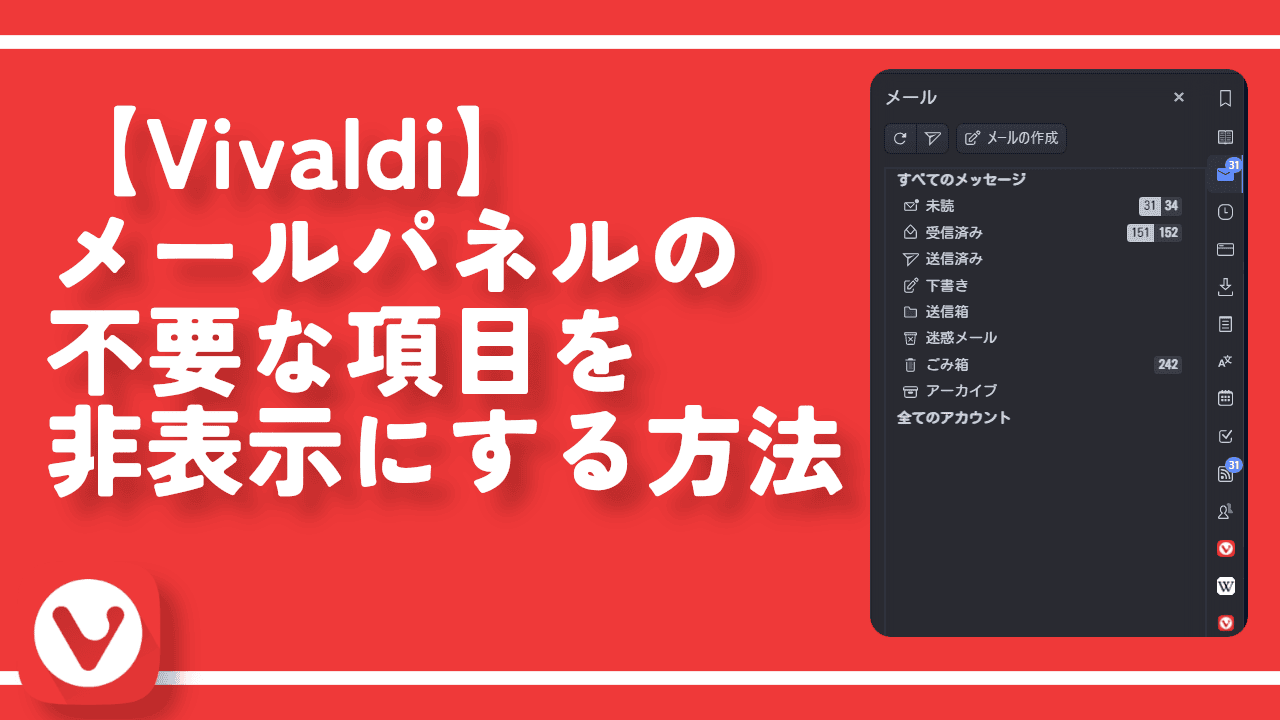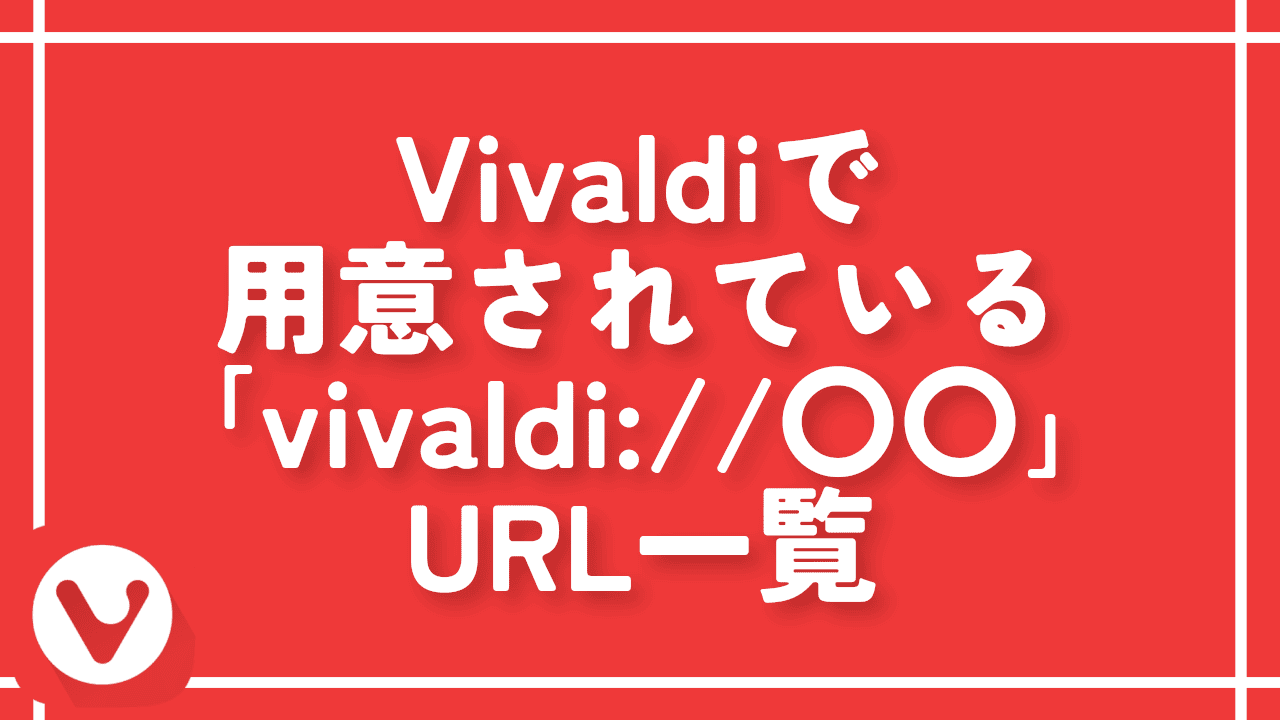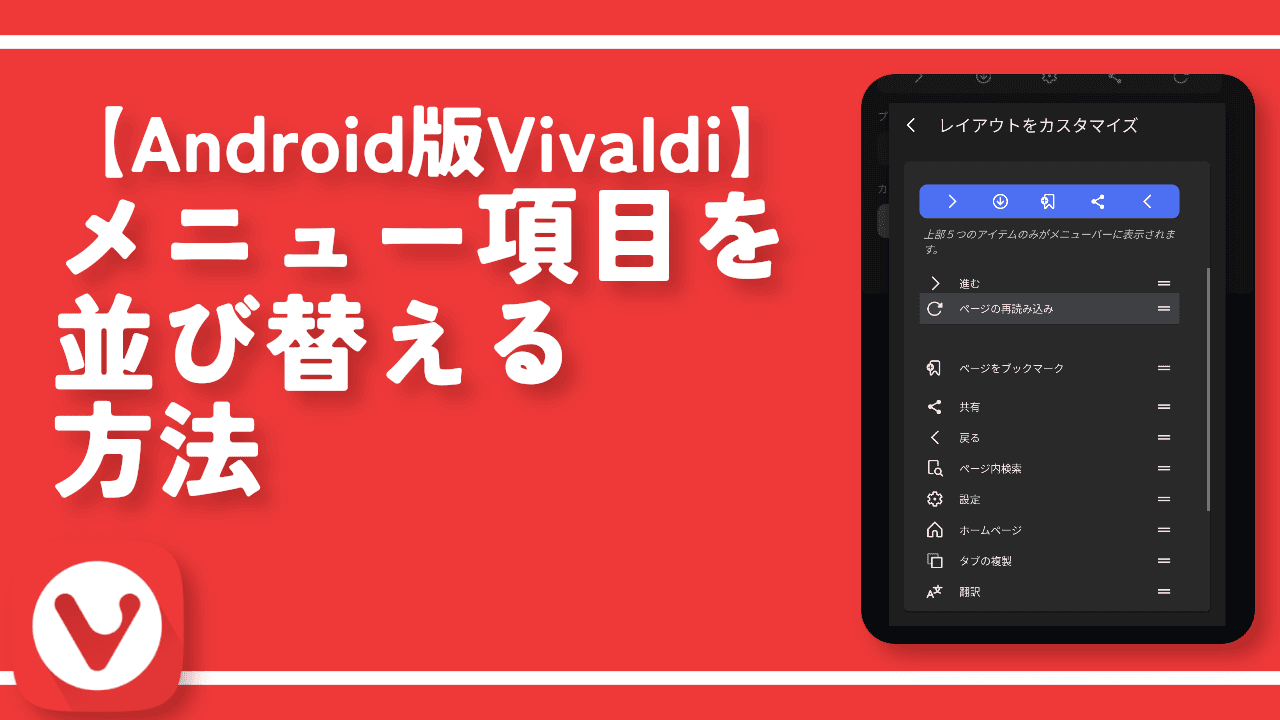【Vivaldi】赤波線のスペルチェック機能をオフにする方法

この記事では、僕が愛してやまないウェブブラウザ「Vivaldi」で、英単語を入力した時に表示される赤い波下線(スペルチェック)をオンオフする方法について書きます。
Vivaldiに隠されているChromeの設定ページからオフにできます。
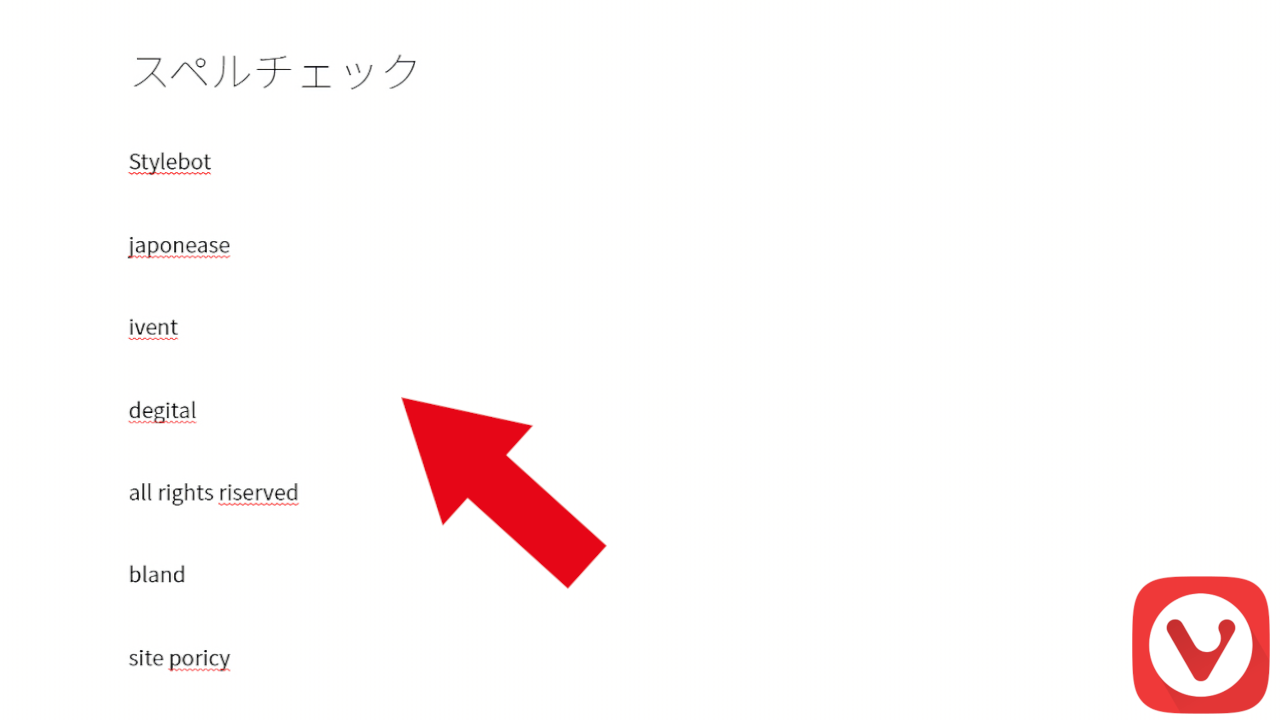
Vivaldiブラウザを使っていて、英単語の下に赤い波線が表示される場合は、ブラウザに内蔵されているスペルチェック機能がオンになっている可能性があります。
設定からチェックを外すことでオフにできます。逆にスペルチェックしてほしい場合は、チェックすることでオンにできます。
現状、ブラウザのスペルチェック機能は日本語に対応していないので、日本国内で使う場合は不要な機能だと思います。英単語を頻繁に入力する方向けの機能です。間違った英単語、綴りを入力した際に、「この部分間違っているよ~」と教えてくれる機能です。
スペルチェック機能は、通常表示されている記事などの文章下には表示されません。
僕みたいなブロガーで、何かしらのツール(WordPressなど)を使って文章を書く時や、検索ボックスに入力した時に表示されます。スペルチェック機能なので、自分が入力した文章に対して発動するというわけです。
Vivaldiの場合、デフォルトでオフになっています。何かしらの拍子でオンになった場合、本記事の方法でオフにしてみてください。
Vivaldiのスペルチェック機能をオフにする手順
オンオフする方法は、2パターンあります。確実なのは、1つ目に紹介する方法です。2つ目の場合、人によっては追加の設定が必要になります。
Chromeの設定ページから変更する方法
Vivaldiの設定ページだとオンオフ項目がないので、Chrome(Chromium)の設定ページを開く必要があります。Vivaldiを起動して、アドレスバーに以下のURLを入力して、Enterを押します。
vivaldi://settings/languagesこの時、以下のようにVivaldiの設定が開いた場合、失敗です。いまいちURLの仕組みが分かっていなくて、上記URLでChromeの設定ページが開く時もあります。ダメな場合は、次に紹介するURLでアクセスしてみてください。
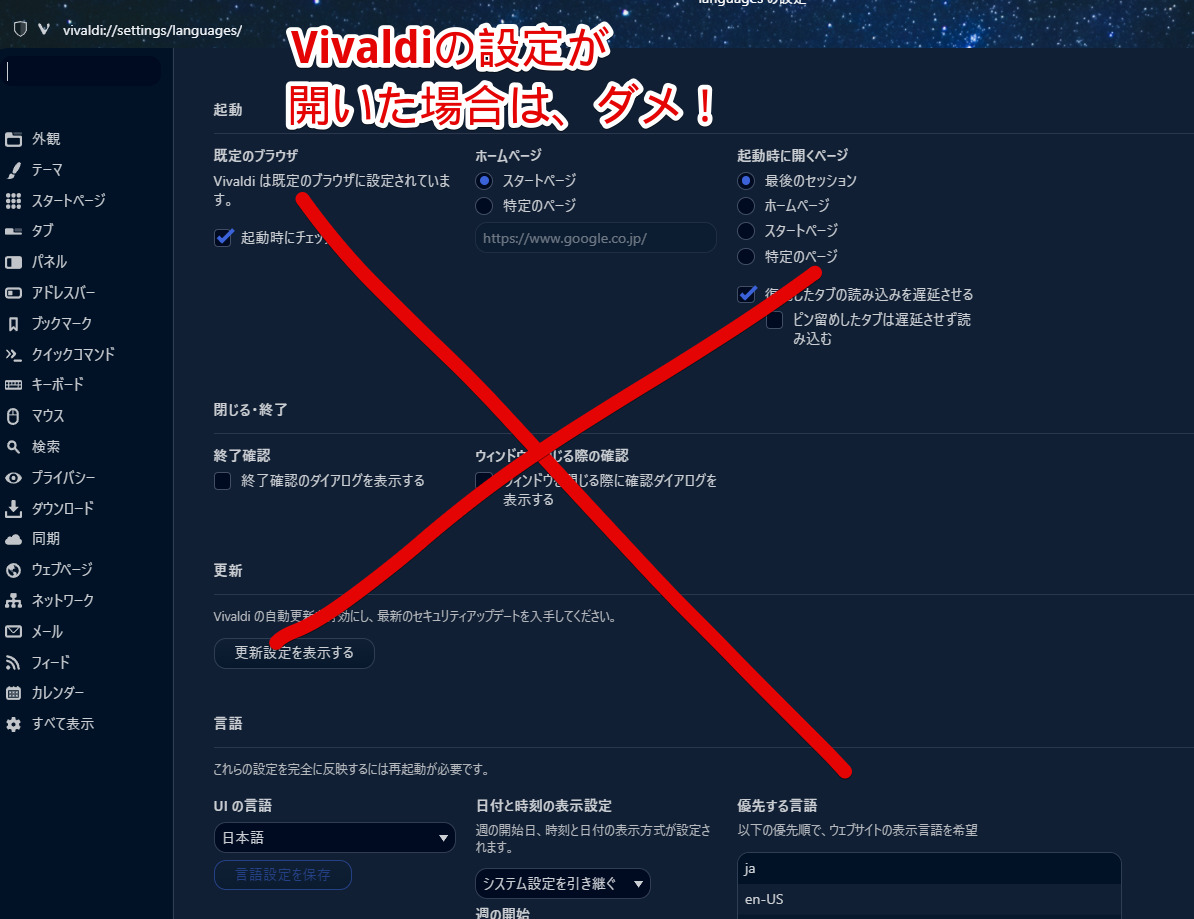
上記URLでVivaldiの設定ページが開いたという場合は、代わりに以下のURLを入力して、Enterを押します。
chrome://settings/?search=スペルChromeの設定ページが開けばOKです。「スペルチ」という単語が黄色ハイライトで表示されているはずです。なんで「スペル」で検索したのに、「スペルチ」になっているのかは、まぁ無視しましょう…。
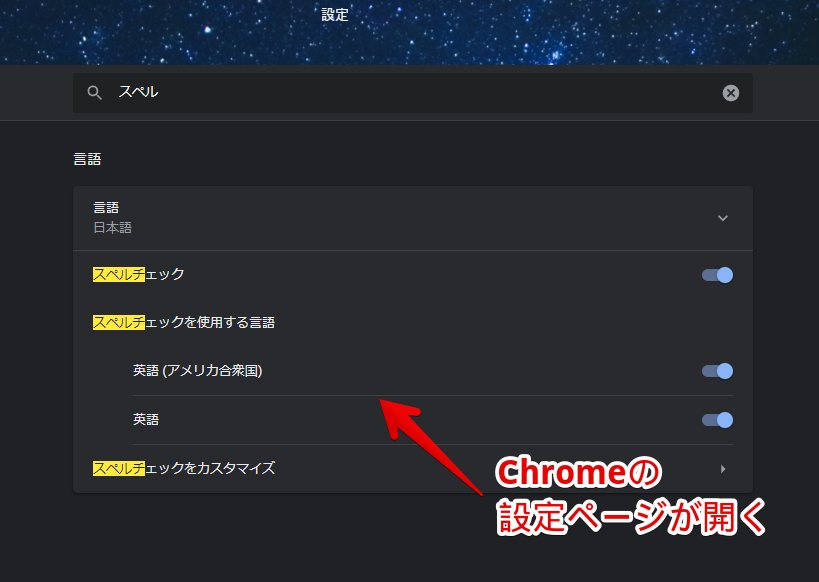
「スペルチェック」をオフにします。自動的に英語(アメリカ合衆国)などの他言語のチェックも外れます。
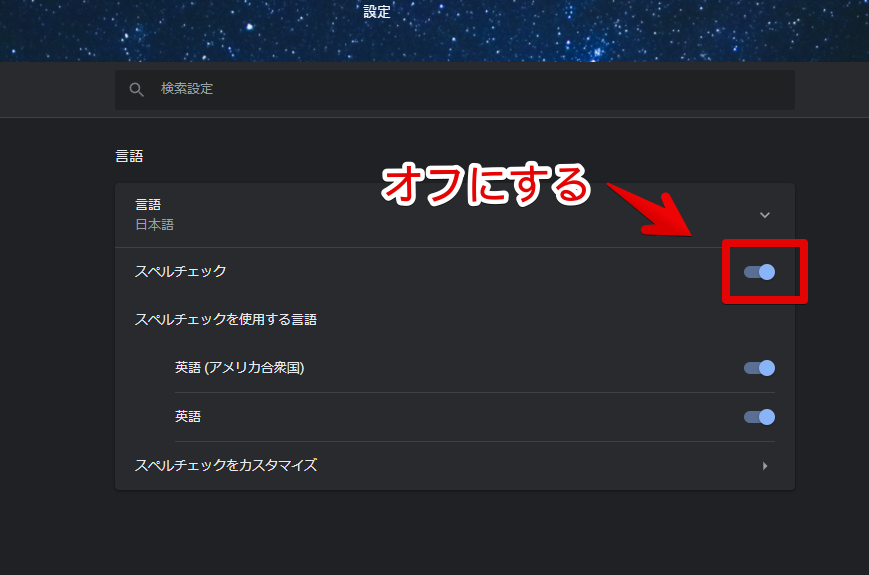
下記画像のようになればOKです。どの言語に対してもスペルチェック機能を発動させないということです。ブラウザの再起動は必要ありません。すぐに反映されます。
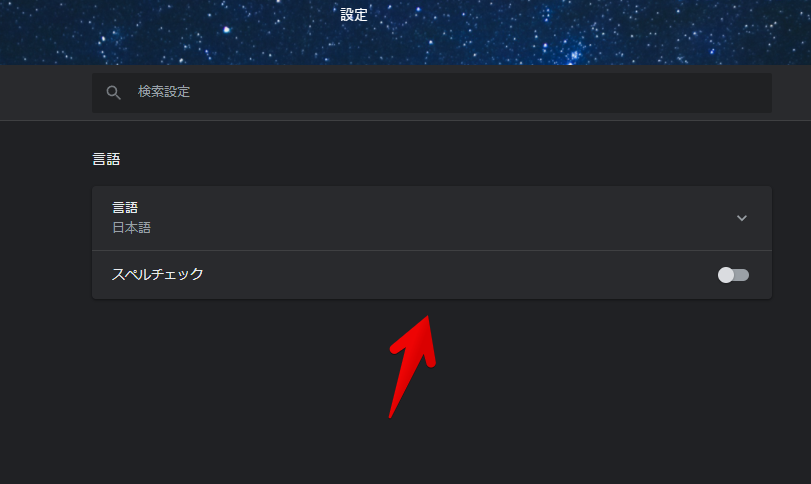
英単語を入力した時、間違った綴りでも赤い波線が表示されなくなります。
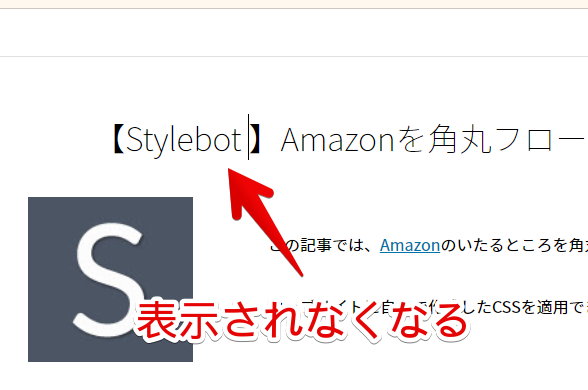
テキスト欄の右クリックメニューから設定する方法
アドレスバー、検索ボックス内で右クリックした時に、「スペルチェック」という項目がある方は、そちらからでもオンオフできます。
右クリックメニューを何も弄っていない方は、検索ボックス内の右クリックのちょーど中間あたりに「スペルチェック(S)」があると思います。
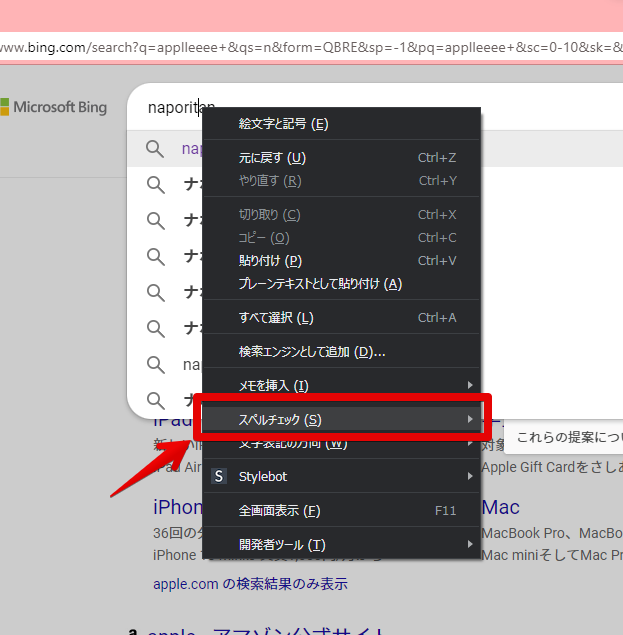
サブフォルダーになっているので、マウスを乗せると追加のメニューが表示されます。この中にある「基本スペルチェックを使用」のチェックを外します。
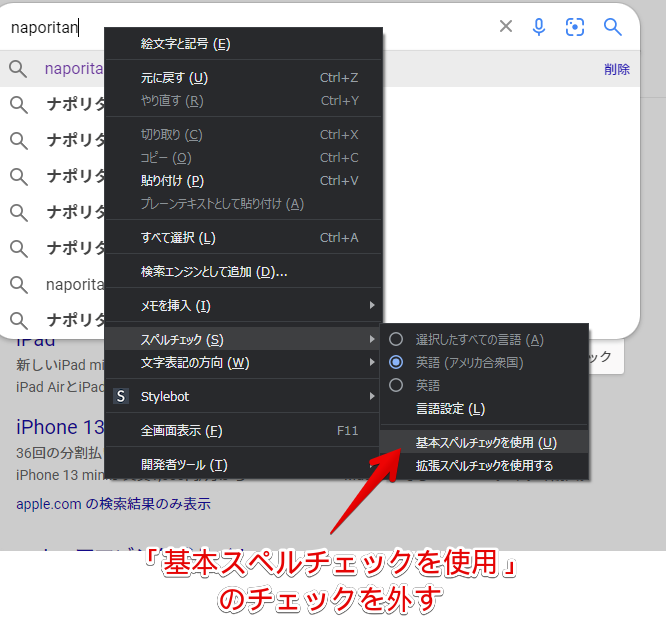
項目がない方は、Vivaldiの設定→外観→メニューのカスタマイズで好きな場所を選択して、右側の項目から「スペルチェック」をドラッグ&ドロップすることで追加できます。
頻繁にオンオフ切り替える方は、アドレスバー内、ページ上などに登録しておくと便利かもしれません。
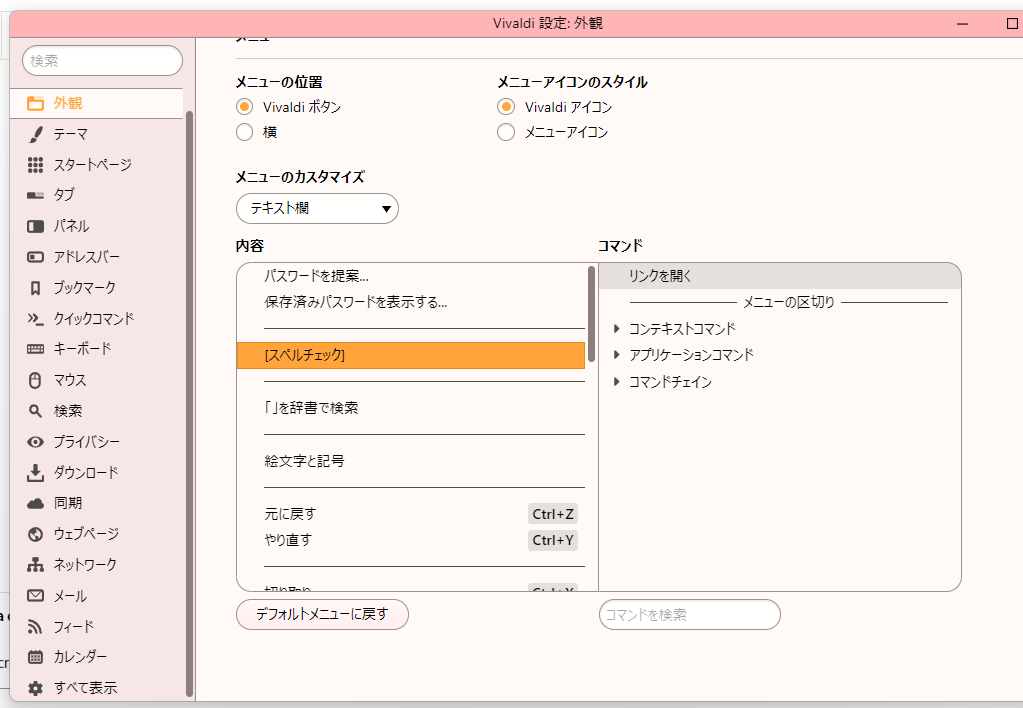
僕は使わないので削除しています。僕のおすすめ設定については、下記記事を参考にしてみてください。膨大な量です。
感想
以上、Vivaldiのスペルチェック機能をオンオフする方法についてでした。
ふと、スペルチェック機能を使ってみたいと思い、試してみたのですが、日本語には対応してなかったので残念です。代わりにウェブパネルに「文章校正ツール」を登録しています。「ら抜き」言葉などを教えてくれます。
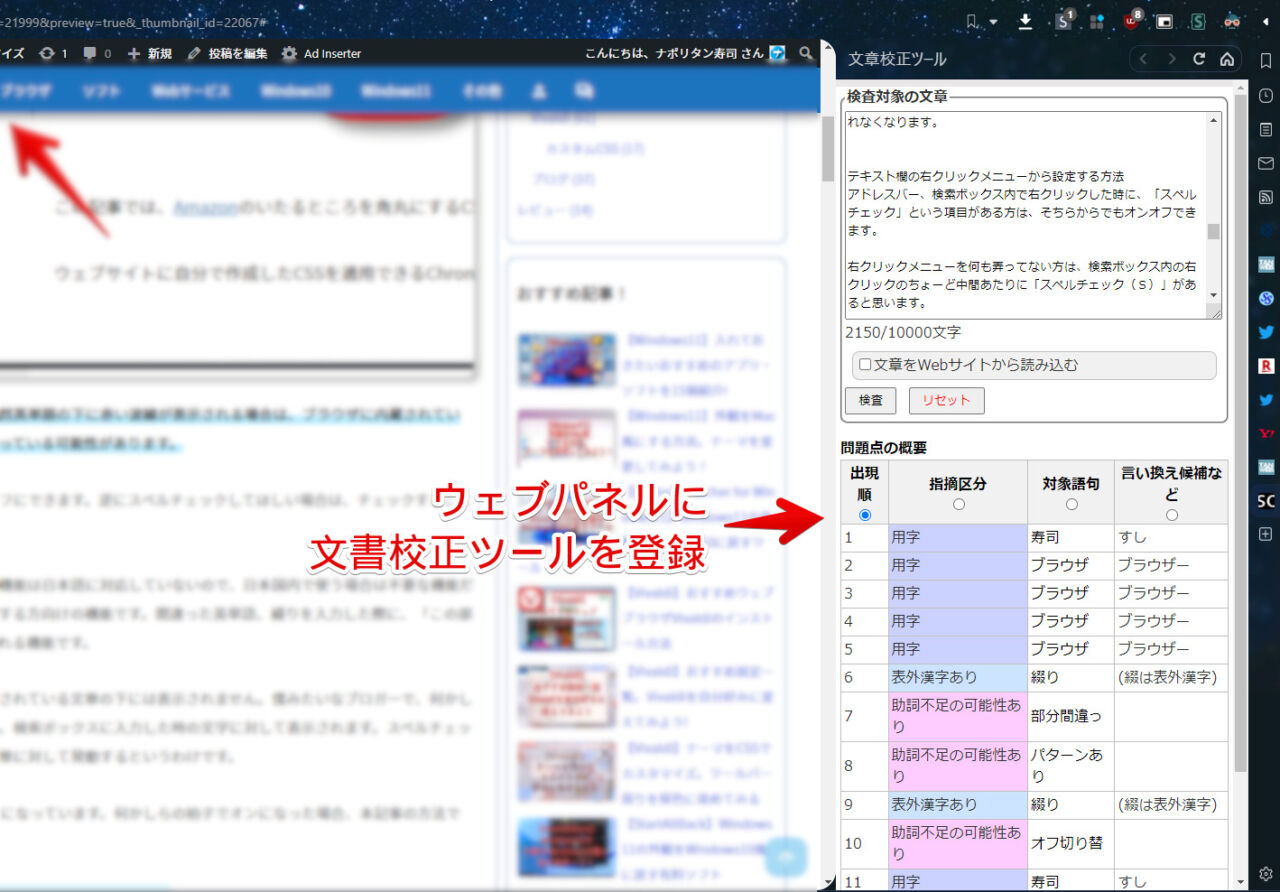
ウェブパネルについては、下記記事を参考にしてみてください。